집 >소프트웨어 튜토리얼 >컴퓨터 소프트웨어 >360 Security Guard에서 개발자 모드를 활성화하는 방법_360 Security Guard에서 개발자 모드를 활성화하는 단계
360 Security Guard에서 개발자 모드를 활성화하는 방법_360 Security Guard에서 개발자 모드를 활성화하는 단계
- 王林앞으로
- 2024-04-23 12:31:25603검색
360 보안가드에서 개발자 모드를 켤 수 없는 문제를 겪으신 적이 있나요? PHP 편집기 Strawberry가 상세한 솔루션을 제공했습니다. 이 문서에서는 360 Security Guard에서 개발자 모드를 활성화하여 애플리케이션을 쉽게 디버그하고 개발하는 방법을 단계별로 안내합니다. 문제를 해결하려면 지금 다음 내용을 읽어보세요!
1. 컴퓨터를 켜고 바탕화면에서 [360 Security Guard] 소프트웨어를 찾아 마우스 오른쪽 버튼을 클릭한 후 팝업 바로가기 메뉴에서 [열기] 옵션을 클릭하세요.
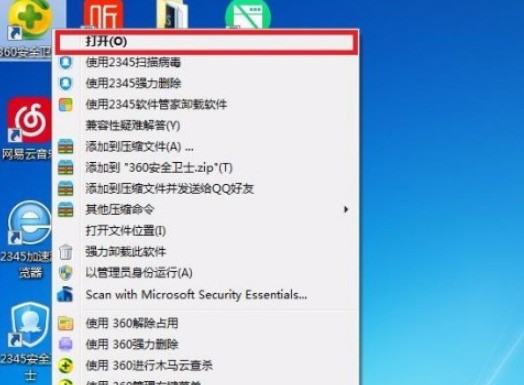
2.360경비원 홈페이지에서 우측 상단에 메뉴 이미지를 찾아 메뉴바에 있는 [메인 메뉴] 아이콘을 클릭하세요.

3. 메뉴 바의 하위 메뉴에서 [설정] 탭을 클릭하세요.
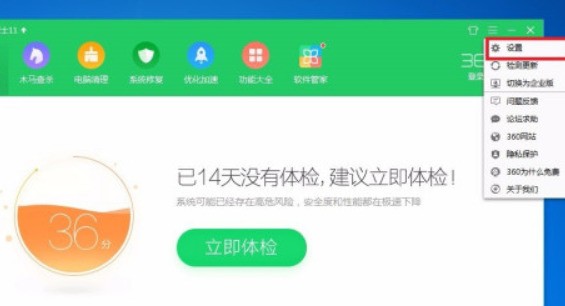
4. 360 설정 센터 창에서 [보안 보호 센터] 옵션을 찾아보세요.
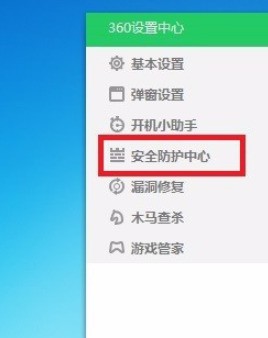
5. 보안 센터 옵션에서 [개발자 모드] 옵션을 찾으세요.
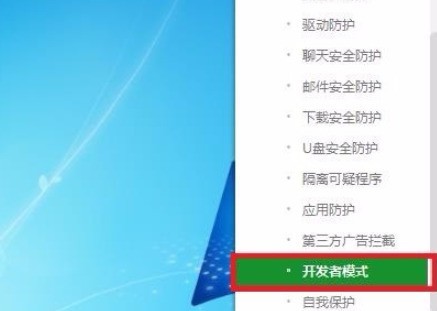
6. 개발자 모드에서 [개발자 모드] 옵션을 찾아 다음 옵션을 [체크]합니다.
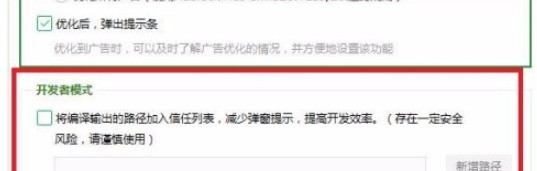
7. 팝업되는 360 설정 센터 대화상자에서 [확인] 버튼을 클릭하세요.
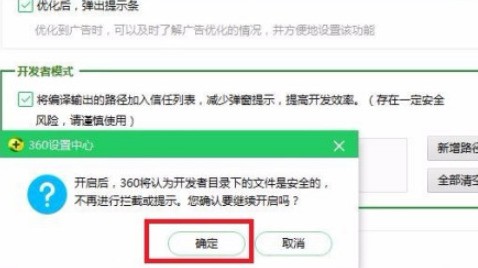
8. 설정이 완료되면 360 설정 센터 창으로 돌아와서 [확인] 버튼을 클릭하세요.
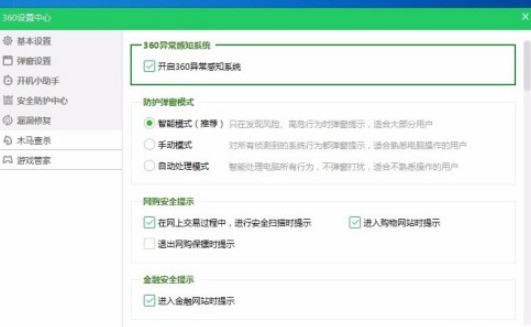
위 내용은 360 Security Guard에서 개발자 모드를 활성화하는 방법_360 Security Guard에서 개발자 모드를 활성화하는 단계의 상세 내용입니다. 자세한 내용은 PHP 중국어 웹사이트의 기타 관련 기사를 참조하세요!

